Reklaam
Kas olete kunagi olnud Chrome'is suure faili allalaadimisel, siis äkki ja ilma hoiatuseta katkeb teie Internet või arvuti ripub ja olete sunnitud taaskäivitama? Allalaadimise võib katkestada ka siis, kui eemaldate toitejuhtme kogemata seinakontaktist või katkestate teie piirkonnas voolukatkestuse.
Kui lõpuks arvuti taas tööle ja uuesti tööle saate, mõistate piinavalt, et teie allalaadimise edenemine on kadunud ja peate taaskäivitama.
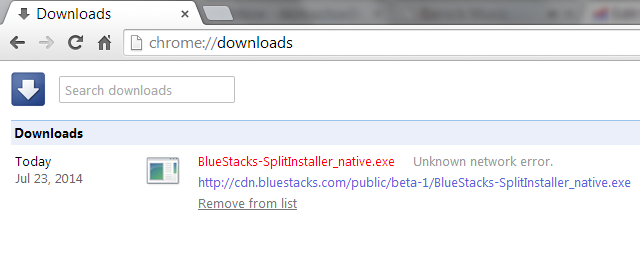
Kui see juhtub paar korda, võib lihtsa allalaadimise lõpuleviimine võtta aega. Kui teil on piiratud ribalaiuse plaan või teie operaator loobib teie andmed Kas teie vedaja aeglustab teie piiramatut andmesideühendust? Kuidas vältida andmete kurnatustKui teil on piiramatu plaan, mis on piiratud, kui olete teatud piiridest ületanud või kui teil on andmekate, nagu enamikul inimestel, pakub see artikkel näpunäiteid valu leevendamiseks. Loe rohkem pärast õiglase kasutuspiiri ületamist võivad katkestatud allalaadimise tagajärjed olla kallid.
Kahjuks, erinevalt Firefoxist ja Internet Explorerist, mis võimaldavad katkestatud allalaadimisi hõlpsalt jätkata, on see üks valdkond, kus Chrome ebaõnnestub. Kui olete kõva Chrome'i kasutaja, peaks järgmine lahendus aitama teil vältida suure allalaadimise taaskäivitamist. Pange tähele, et testisin seda Windows 7-s.
See mugav rakendus on tasuta ja on osa GNU projektist. Selle peamine eesmärk on veebiserveritest sisu hankimine. Nimi on sõnade "World Wide Web" ja "Get" kombinatsioon. Laadige programm alla ja installige see arvutisse. Ärge installige seda vaikeprogrammide kausta. Valige mõni muu installimiskoht, kuna peate kopeerima ebaõnnestunud allalaadimisfaili samasse kohta, kus Wget'i käivitatav fail.
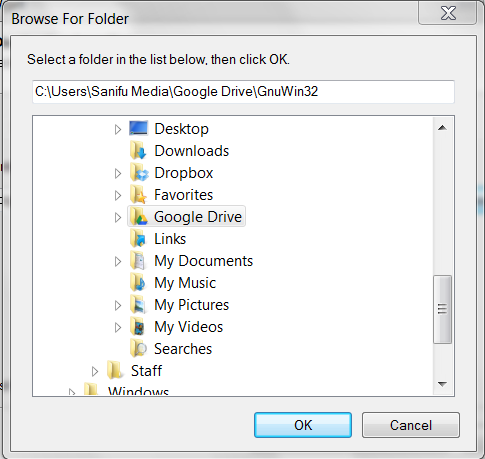
Leidke kinnitamata allalaaditav fail, kleepige see Wget'i käivitatava failiga samasse kohta. Vaata sisse Google Drive> GnuWin32> Bin kausta.
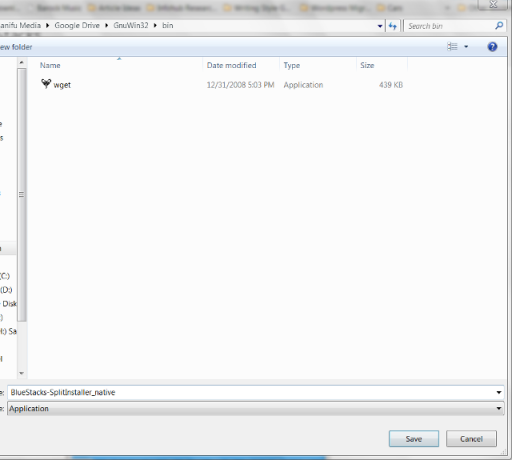
Nimetage see ümber, kustutades laiend „.crdownload”, nagu allpool näidatud. Klõpsake nuppu Jah hüpikteates.

Järgmisena hoidke allalaadimiskoha kaustas all klahvi Shift, paremklõpsake ja valige Avage käsuaken siin.

Käsuaken peaks avanema. Sisestage järgmine käsk wget -c [URL], kus [URL] on allalaadimislink ja vajutage Sisenema. Allalaadimislingi leiate otsetee kaudu minnes oma Chrome'i allalaadimislehele Ctrl + J.

Võite märgata, et allalaadimine kiireneb seal, kus see enne katkestamist pooleli jäi. Kui allalaadimine on lõpule jõudnud, suletakse käsuaken. Kontrollige, kas fail on alla laaditud, kontrollides allalaadimiskohta.

Kas saate seda teha laienduse või rakendusega?
Kahjuks pole ühtegi Chrome'i allalaadimishaldurit, mis jätkaks katkestatud allalaadimiste jätkamist samal viisil nagu Firefoxi lisandmoodul, näiteks DownThemAll 7 laiendit Firefoxi kasutajatele meeldib see, mida ühelgi teisel brauseril poleKõigis brauserites ei toetata alati laiendusi. Vaadake neid armastatud ainult Firefoxi laiendusi, mis on nii kasulikud, et teid võidakse kõigist muudest brauseritest üle vaadata. Loe rohkem suudab seda teha. Testisin mitu populaarset Chrome'i allalaadimishaldurit ja kõigil neil ei õnnestunud allalaadimist katkestamise hetkel vastu võtta. Ainus saadaolev võimalus oli allalaadimise taaskäivitamine. Chrome'il lihtsalt pole seda funktsiooni veel, kuid loodame, et arendajad lisavad selle funktsiooni järgmisse väljaandesse. See on veel üks asi Chrome ei lase teil seda teha Firefoxi vabadus! Neli asja, mida Chrome ei lase kasutajatel tehaKas arvate, et Chrome saab kõigega hakkama? Mõtle uuesti. Siin on neli asja, mida Firefoxi kasutajad saavad hõlpsalt teha, mida Chrome'i kasutajad põhimõtteliselt ei saa. Loe rohkem , mida Firefox teeb.
Eksperimentaalsed omadused
Siin on Chrome'i eksperimentaalne funktsioon Kas kasutate Google Chrome'i? Siit saate teada, kuidas kapoti alla jõuda ja erisätteid kohandadaChrome on üks minu lemmik Google'i tooteid. Google sai mõned põhiprintsiibid oma kujunduses õigeks ja selle asemel, et aja jooksul üles puhuda nagu enamik tarkvara, püsis Chrome visalt, turvaliselt ja väga ... Loe rohkem peaks võimaldama allalaadimise jätkamist, kuigi ma ei saanud seda Windows 7-s tööle. Funktsioonile pääsete juurde, tippides URL-i ribale „Chrome: // lipud”. See viib teid Chrome'i eksperimentaalsete funktsioonide juurde. Kerige alla ja otsige Luba allalaadimise jätkamine ja clakkuda Luba.

Kui see töötab, peaksite nägema uut kontekstimenüü üksust sildiga Jätka klõpsates faili Chrome'i allalaadimislehel kohe. Kuid nagu ma ütlesin, on see eksperimentaalne funktsioon ja arendajad ei anna mingeid garantiisid selle toimimise kohta. Minu teada ei tööta see Windows 7-s ja lisan siia selle teabe ainult Maci, Linuxi ja Chrome OS-i kasutajate jaoks, kellel võib selle funktsiooniga parem olla.
Kuidas te oma allalaadimisi jätkate?
Lõpuks, kui peate alla laadima tõesti suure faili, on praegu kõige parem kasutada Firefoxi, kui teie Interneti-ühendus on katkendlik. Teine võimalus on otsida veebist faili torrenti versiooni ja selle alla laadida, kasutades Bit Torrenti klienti, näiteks uTorrent. See lisab kindlasti keerdumist Chrome Vs Firefox Vs Opera Brauseri sõjad: Firefox vs. Chrome vs. Ooper, lõplik võrdlusalusMilline see oleks, kui saaksite valida ainult ühe brauseri? Milline on parim: Firefox, Chrome või Opera? Me näitame teile. Loe rohkem arutelu.
Kas olete kunagi pidanud katkestatud allalaadimist Chrome'is jätkama? Kuidas teil sellega läks? Jagage oma teadmisi ja ettepanekuid allpool olevates kommentaarides.
Kihara on kirjanik ja digitaalse meedia konsultant. Tal on suur kirg tehnika vastu. Võtke temaga ühendust Twitteri @kiharakimachia kaudu


